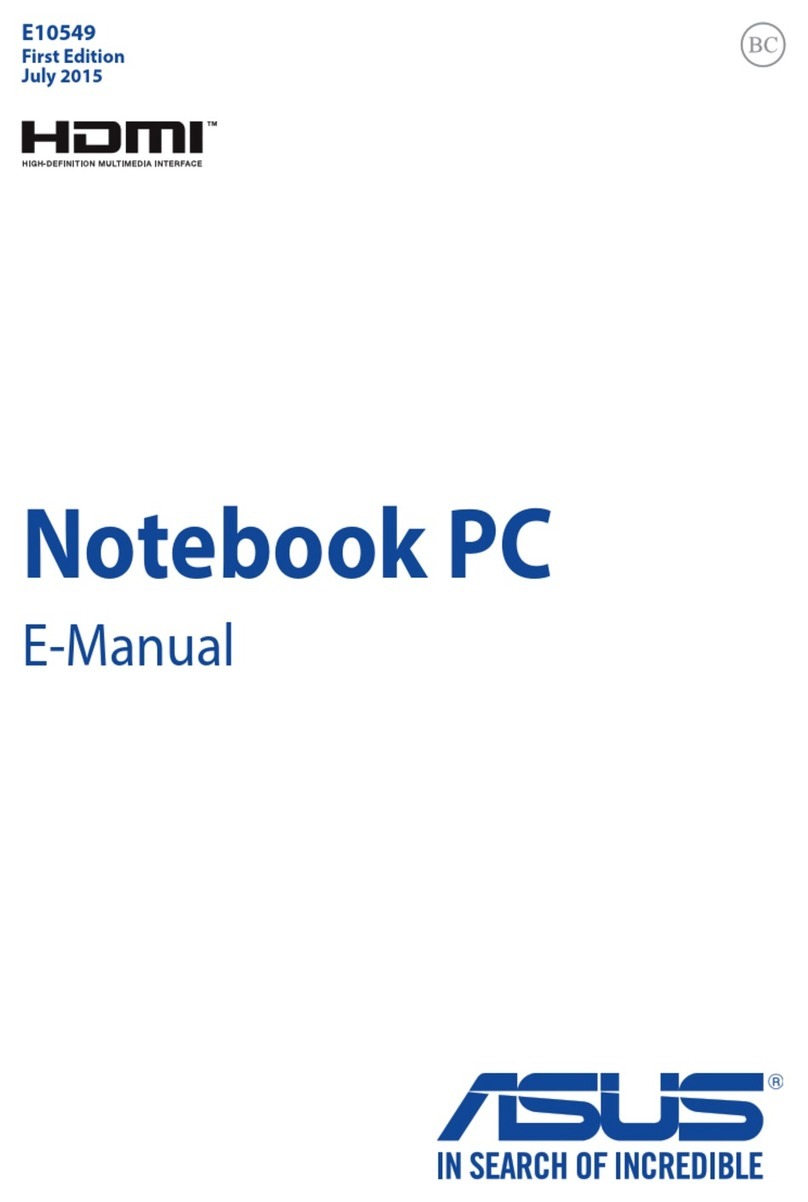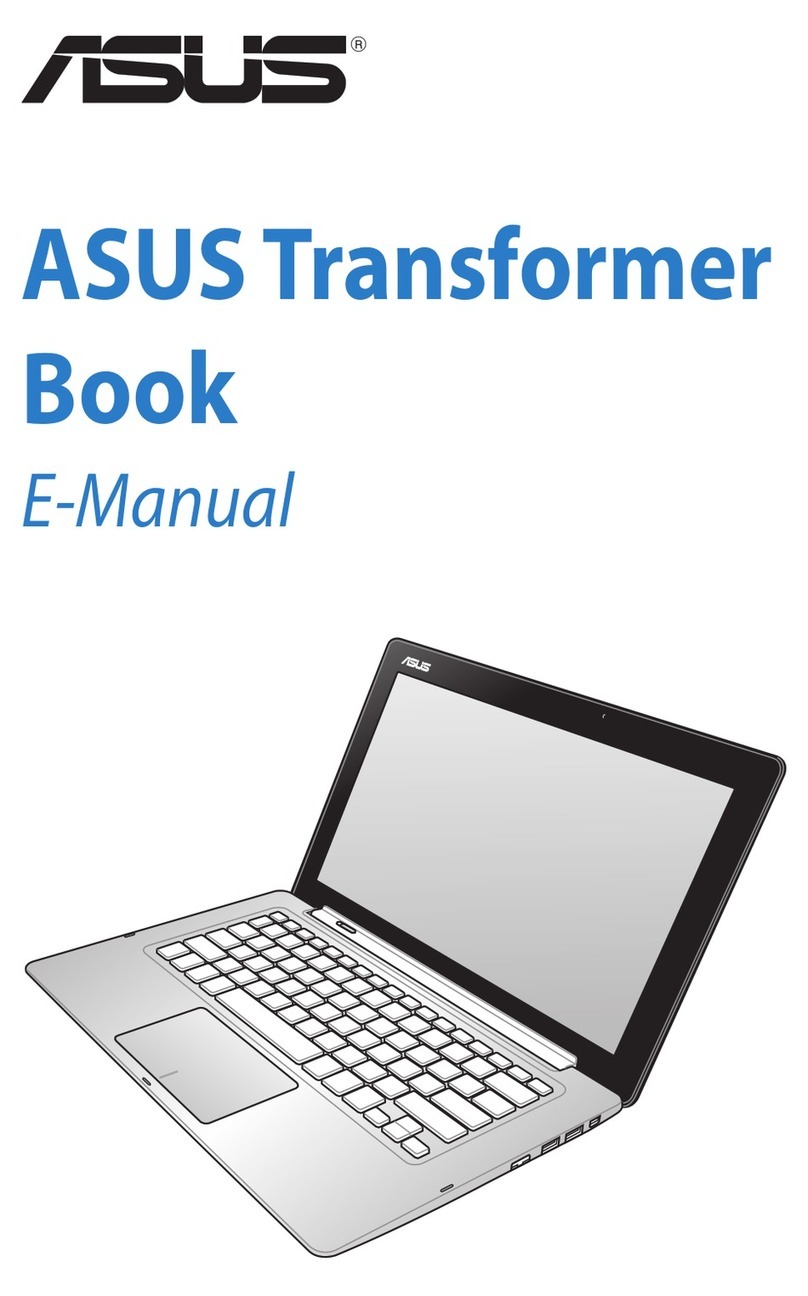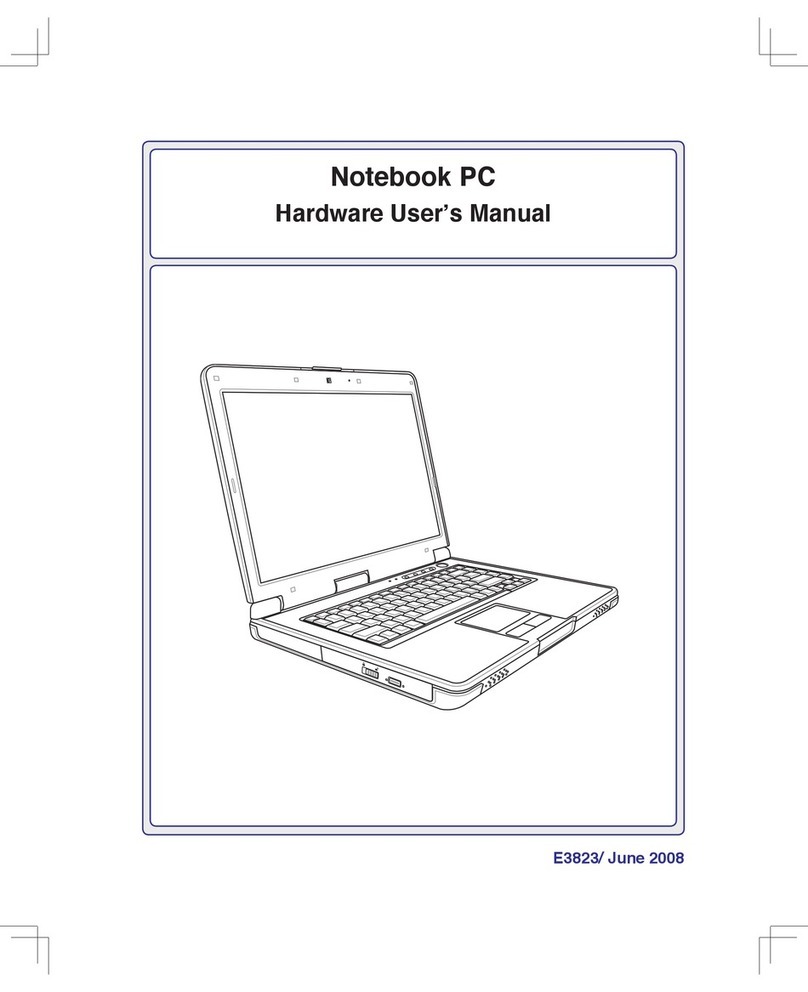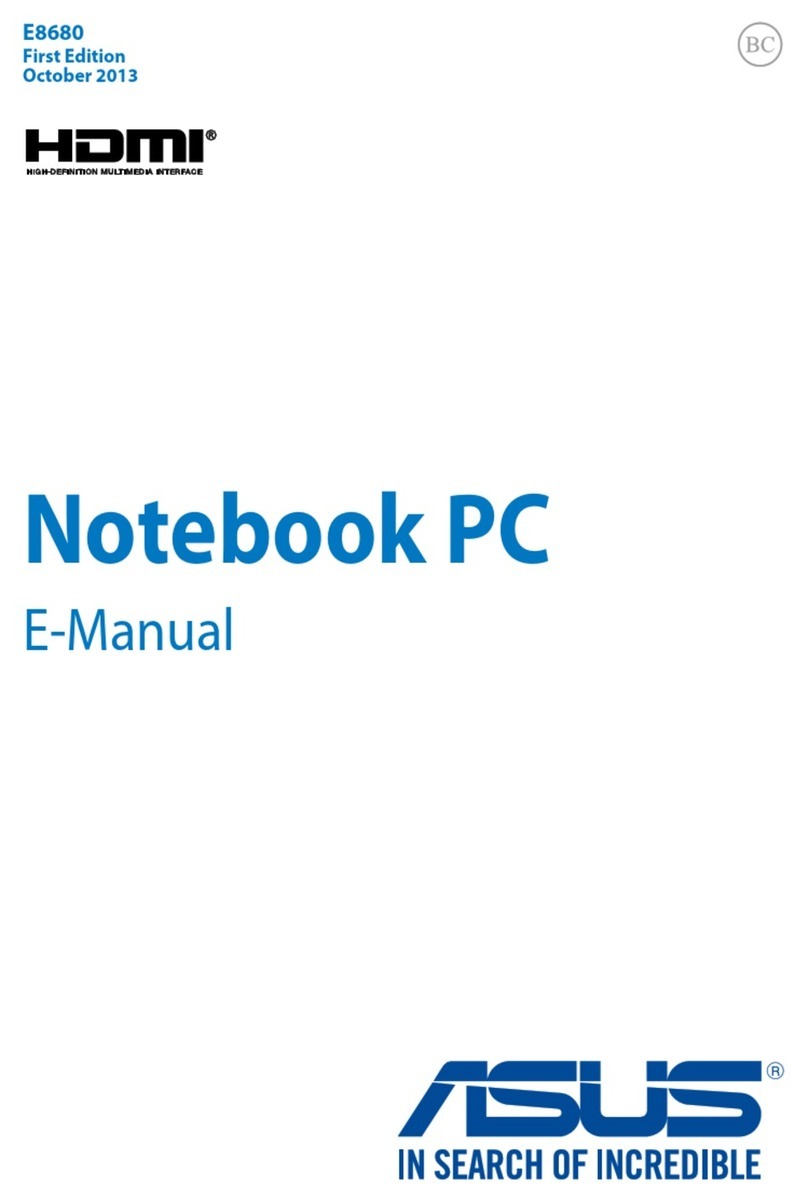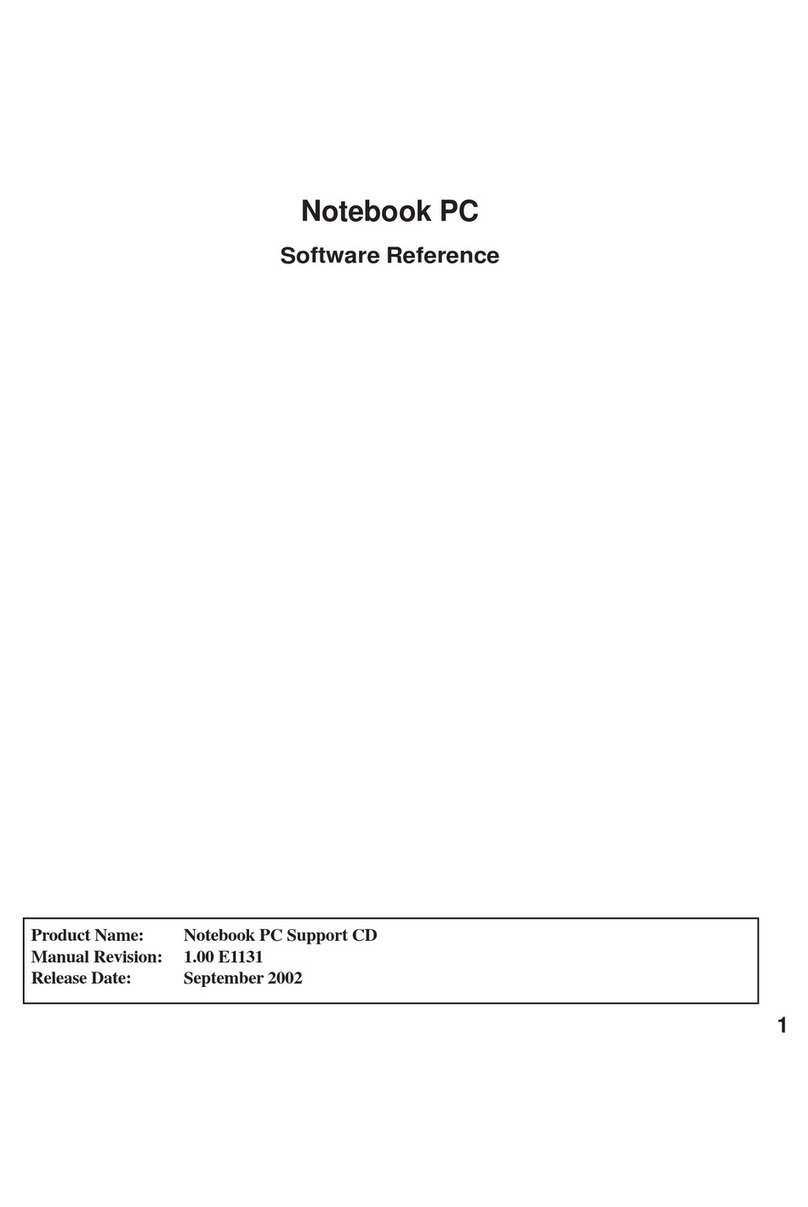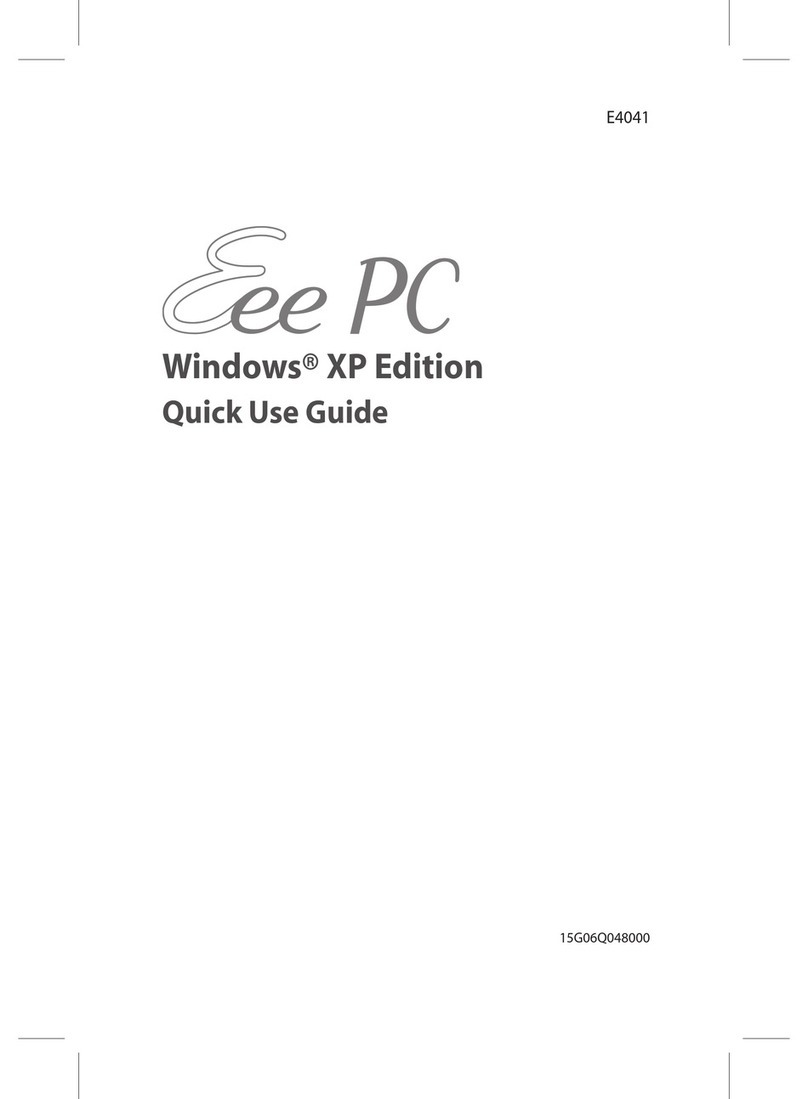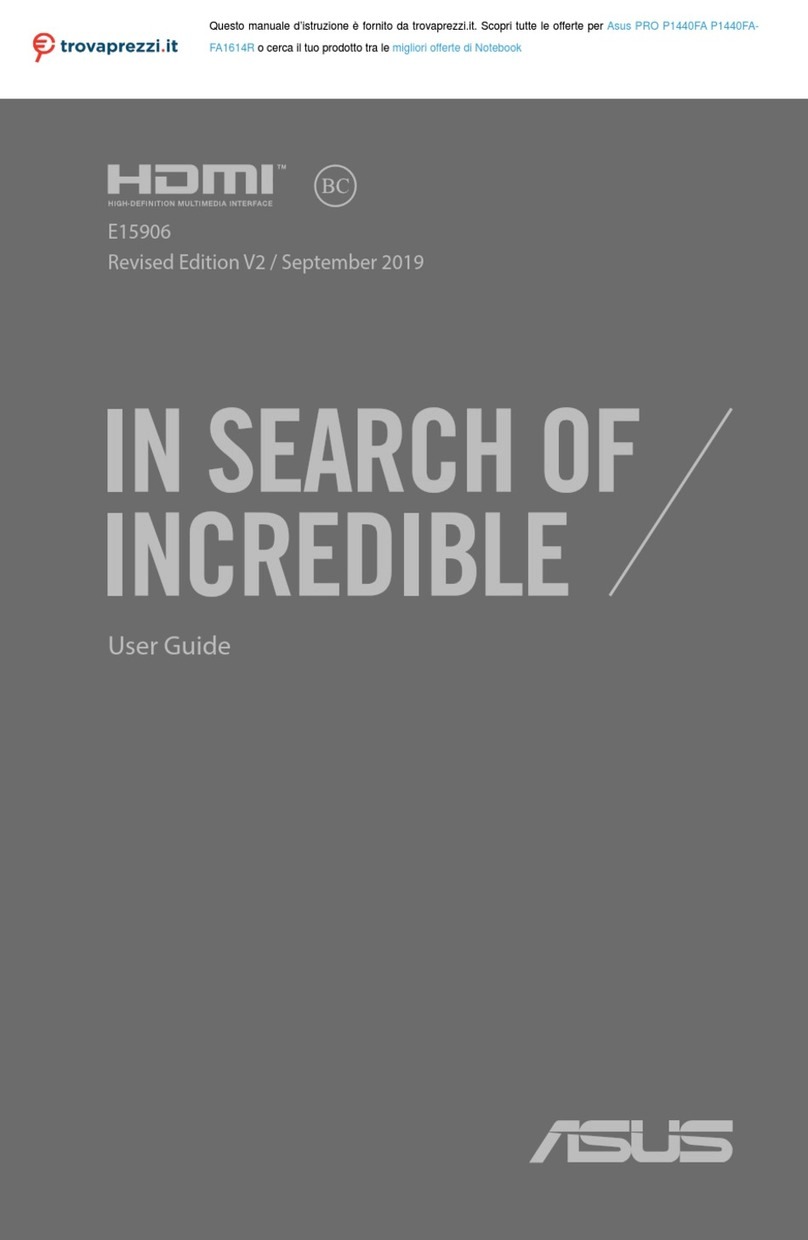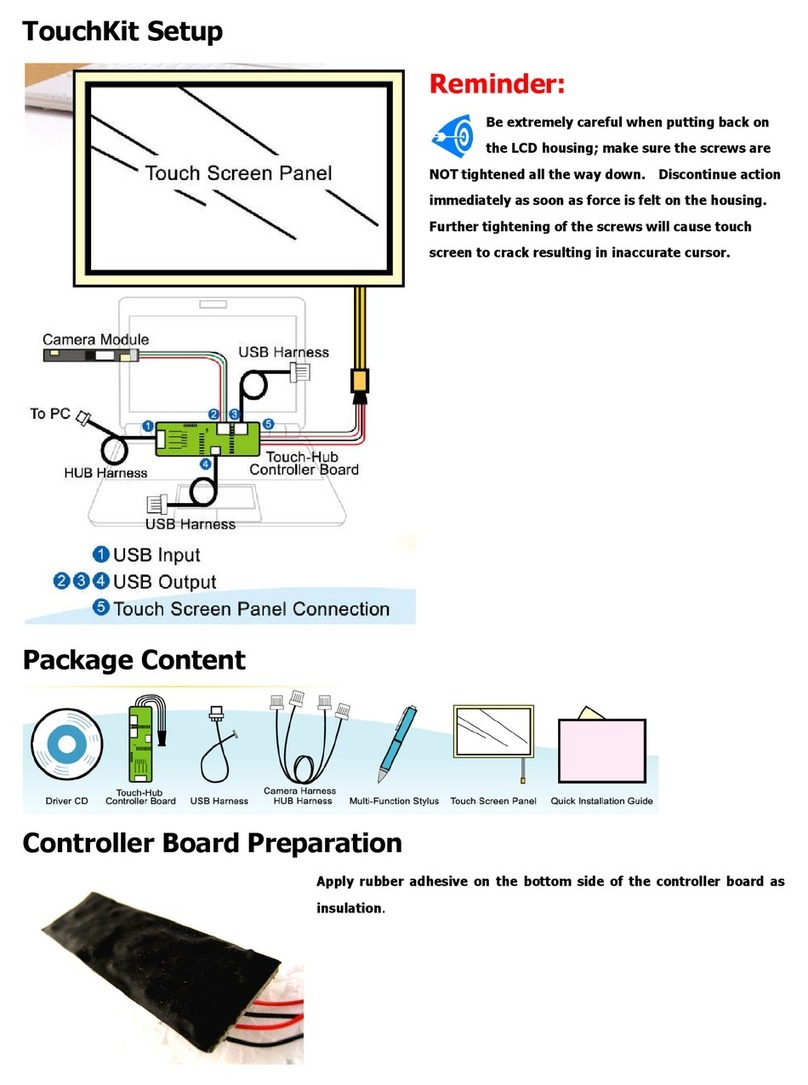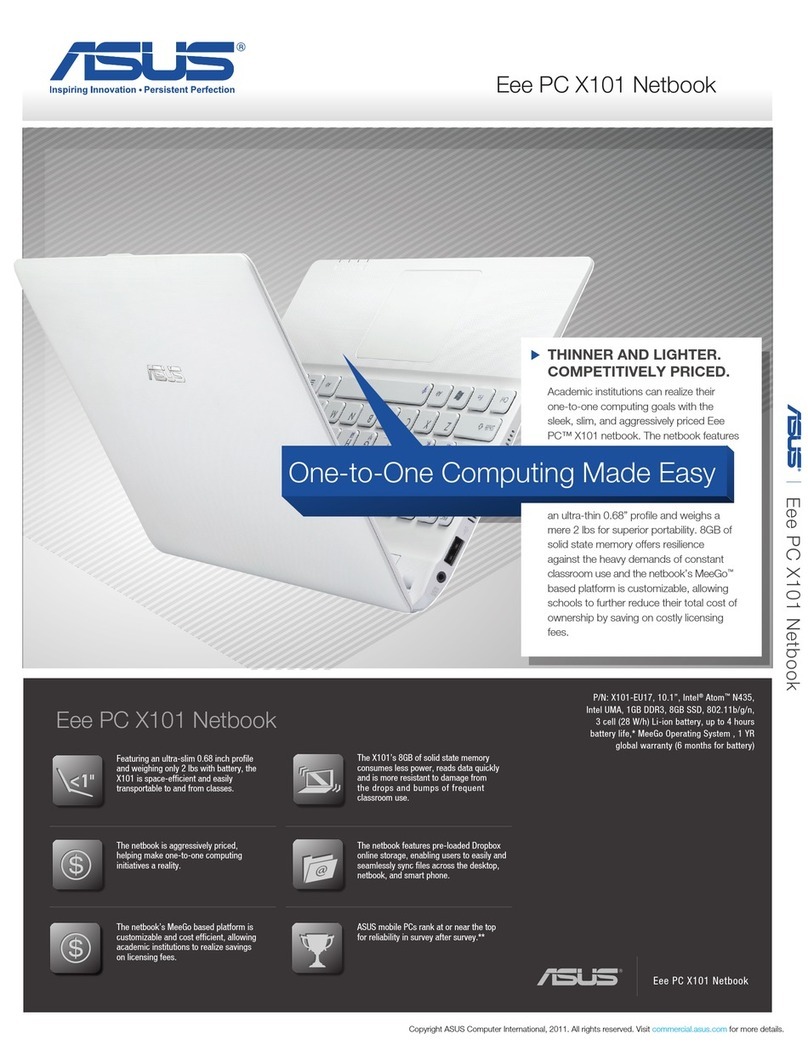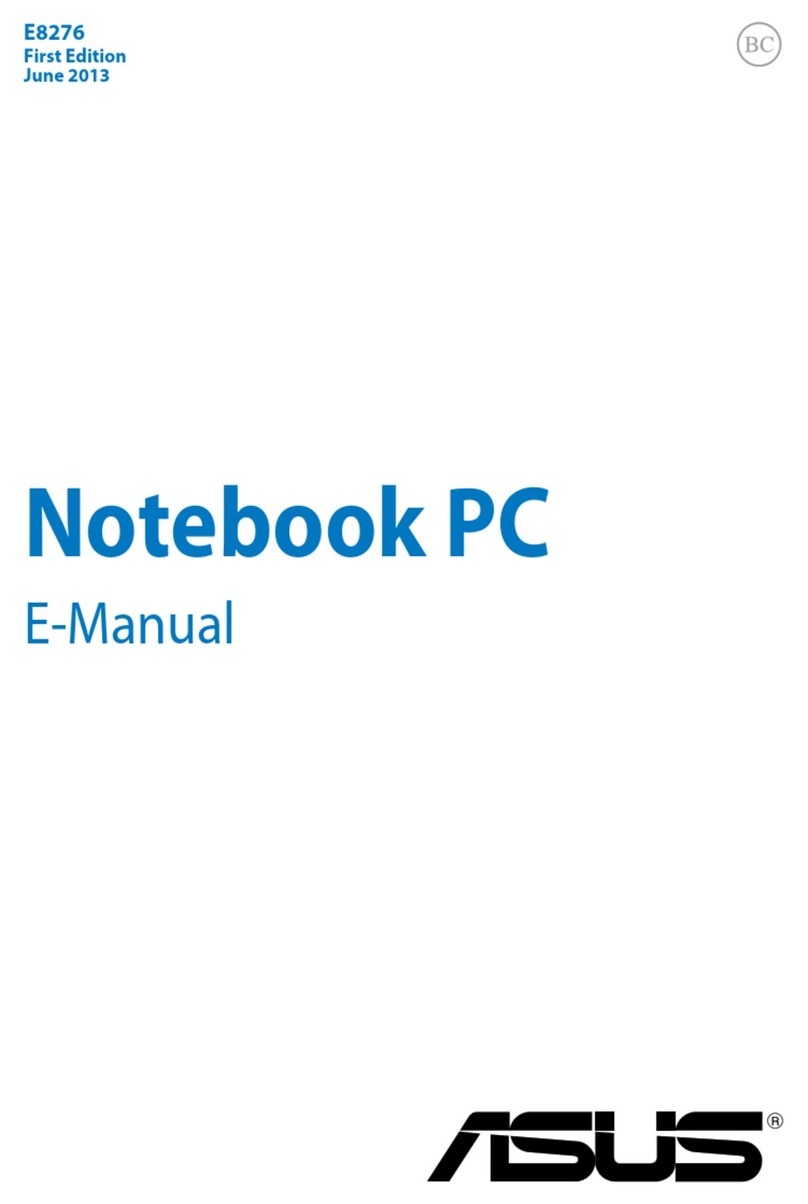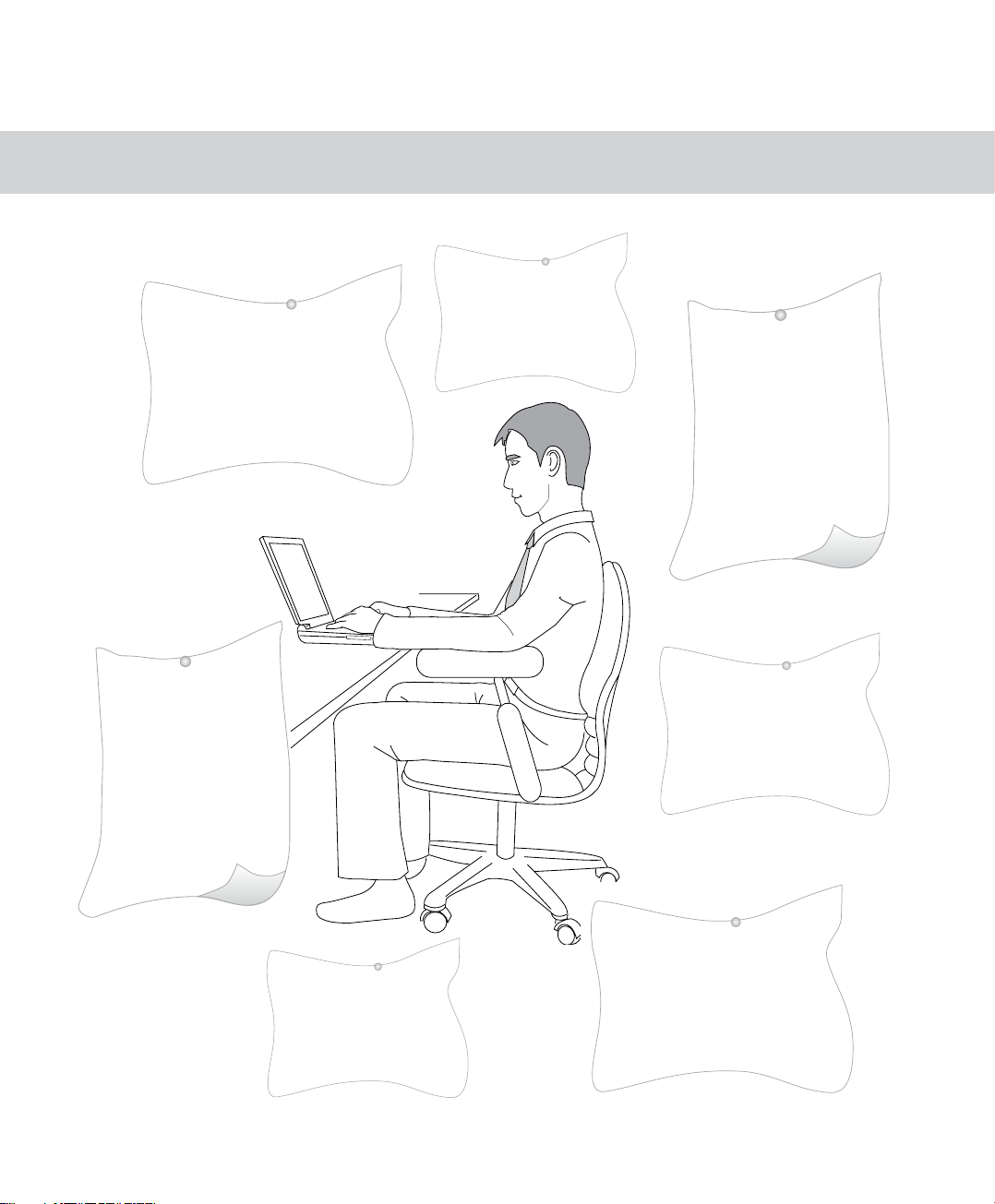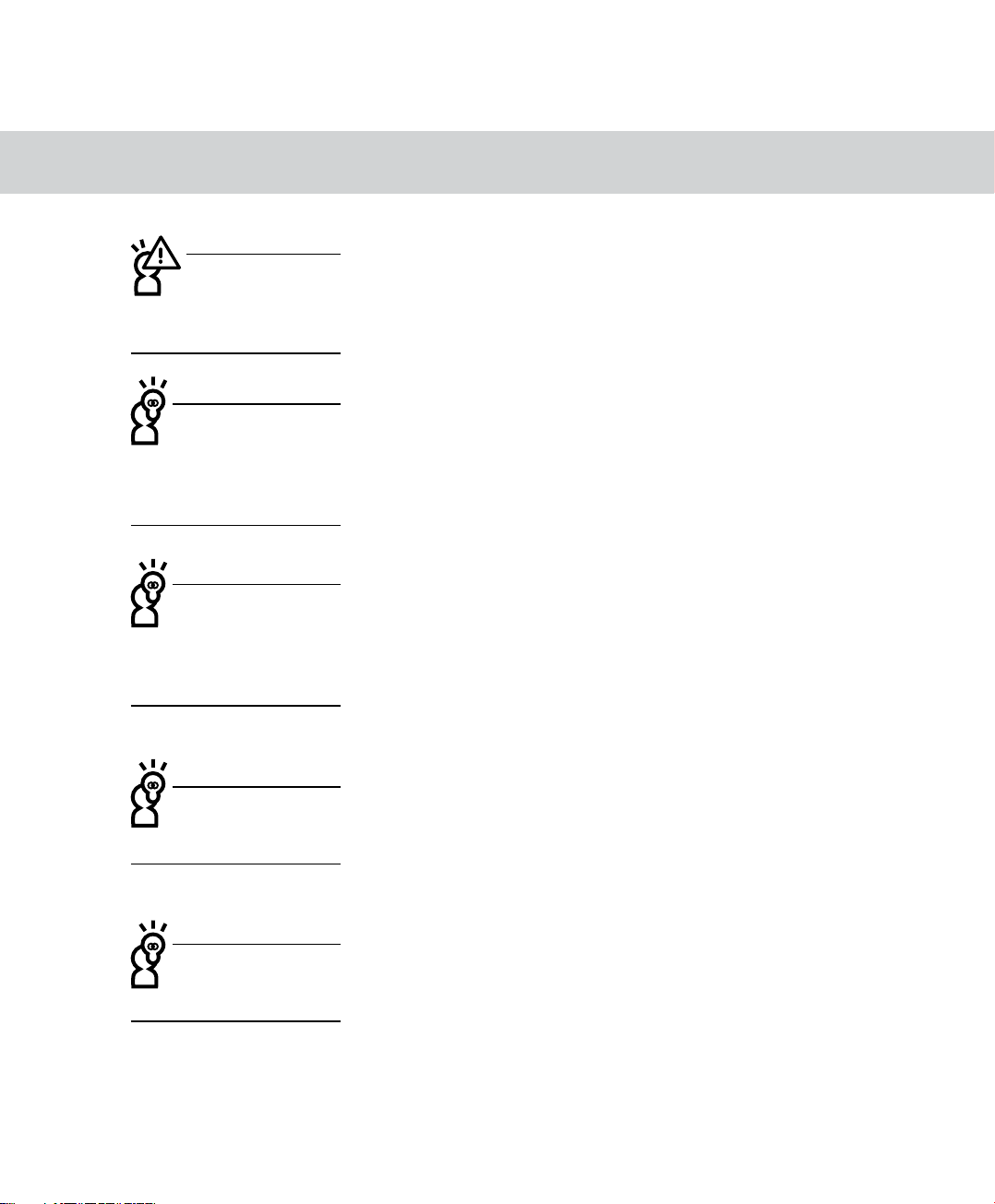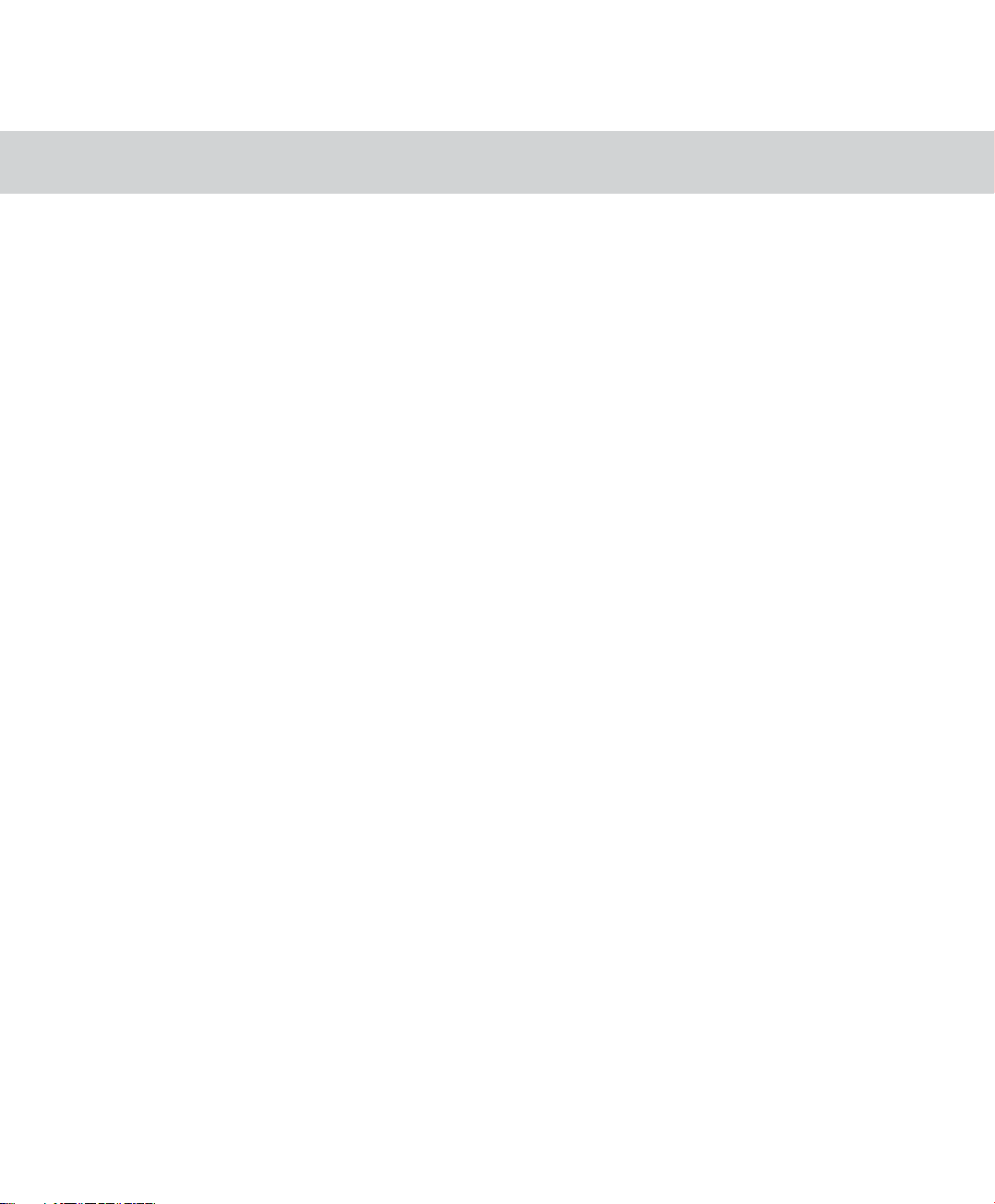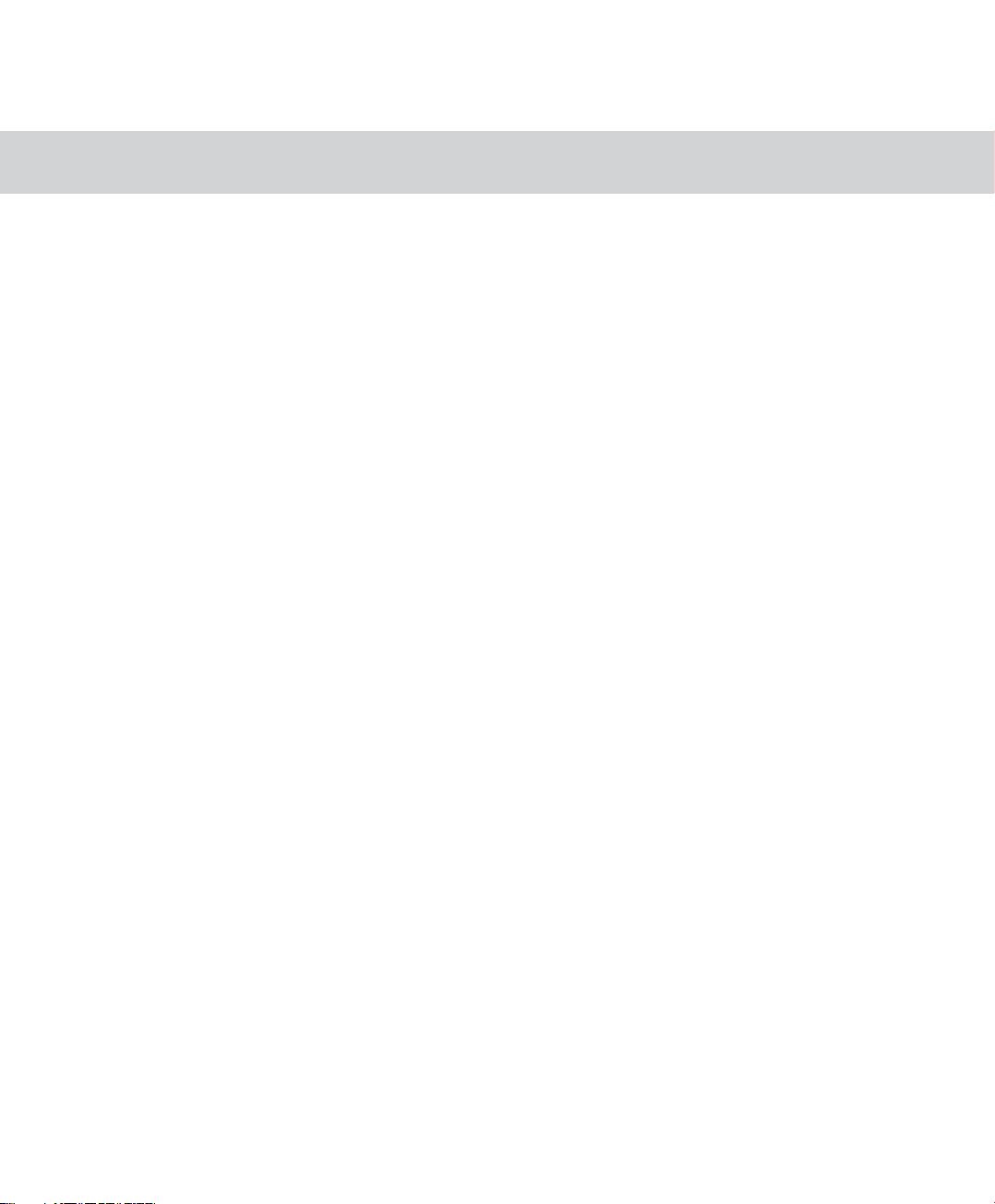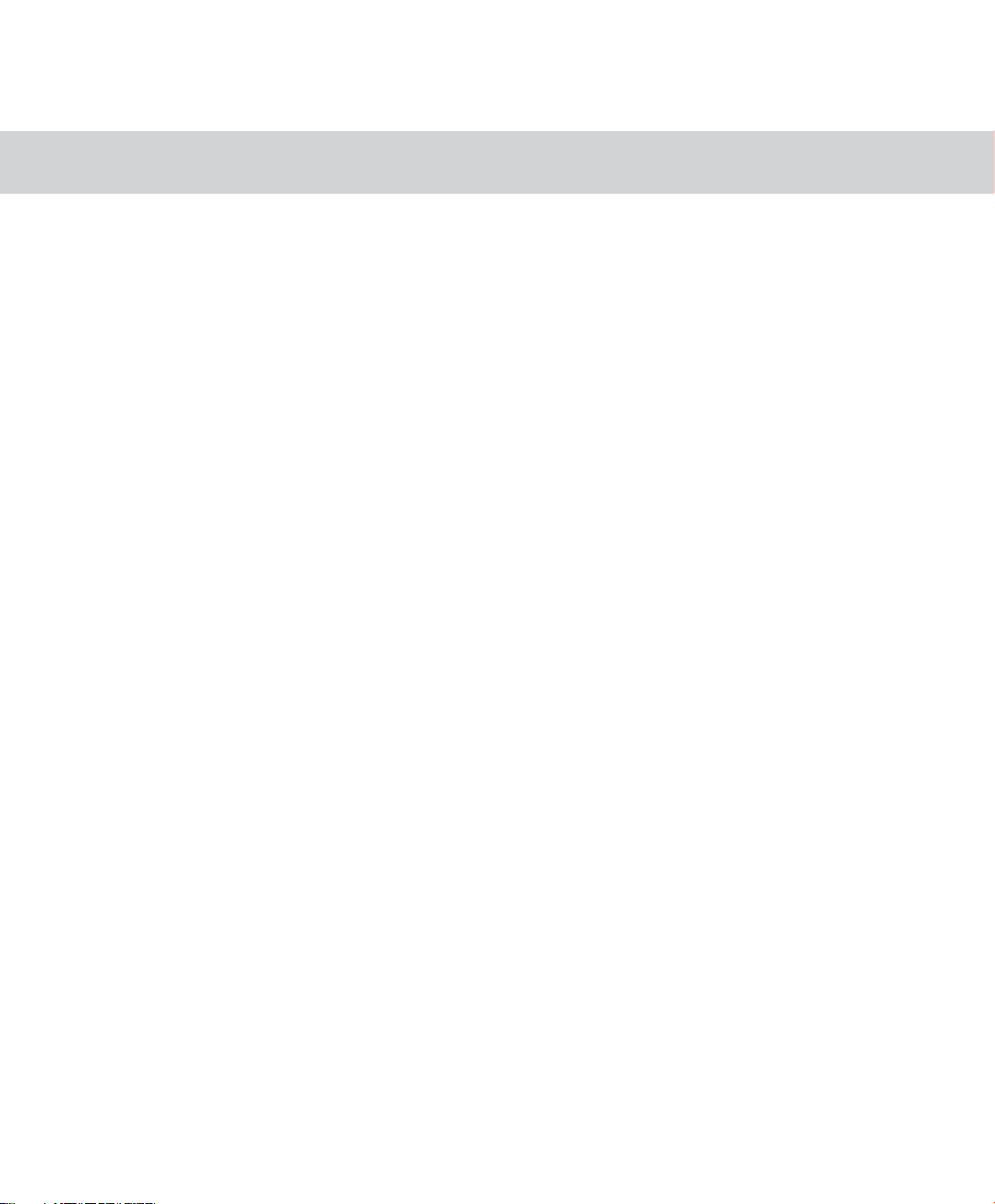6
目 錄
本書導讀................................................................................................................................... 2
使用注意事項........................................................................................................................... 3
目錄........................................................................................................................................... 6
配件清單................................................................................................................................. 10
第一章:認識您的電腦
1-1 電腦各部分導覽........................................................................................................... 12
上視圖 ........................................................................................................................................................ 12
前視圖 ........................................................................................................................................................13
後視圖 ........................................................................................................................................................13
內視圖....................................................................................................................................................... 14
左視圖.........................................................................................................................................................16
右視圖.........................................................................................................................................................17
底視圖.........................................................................................................................................................18
1-2 選購配件說明............................................................................................................... 19
1-3 日常維護保養............................................................................................................... 20
液晶顯示屏.................................................................................................................................................20
電池.............................................................................................................................................................21
硬盤.............................................................................................................................................................21
軟驅.............................................................................................................................................................21
光驅.............................................................................................................................................................21
鍵盤.............................................................................................................................................................22
觸摸板保養.................................................................................................................................................22
散熱.............................................................................................................................................................22
其他元件保養.............................................................................................................................................22
進水處理.....................................................................................................................................................23
其他建議事項.............................................................................................................................................23
1-4 外出使用...................................................................................................................... 24
外出使用注意事項.....................................................................................................................................24
如何進入暫停模式.....................................................................................................................................24
出國商務旅行前的準備.............................................................................................................................25